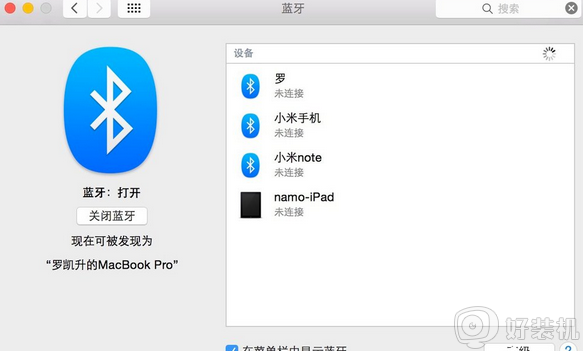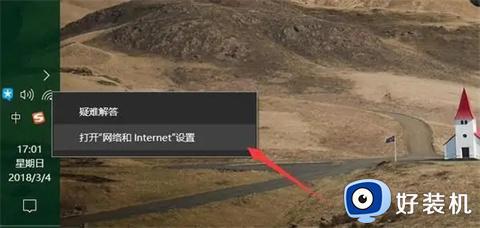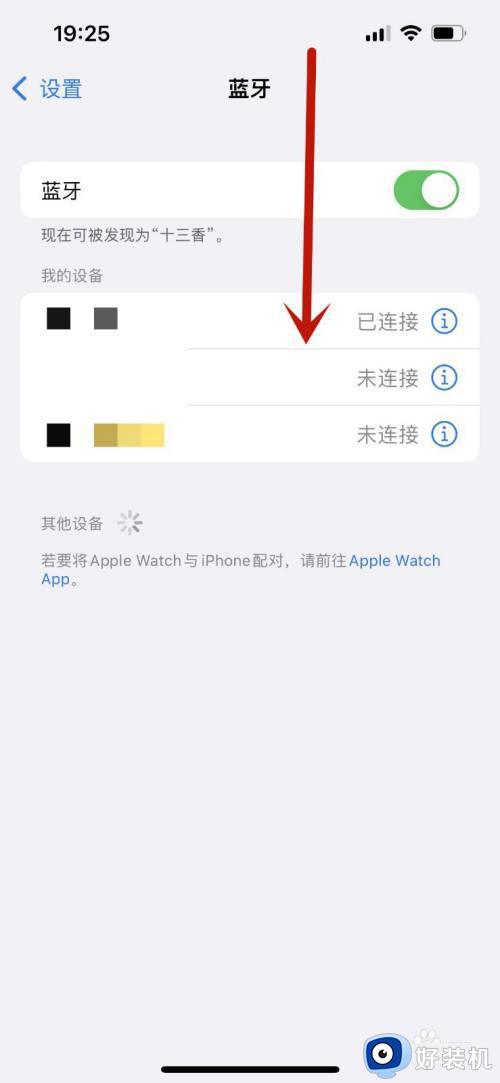苹果电脑蓝牙音响怎么连接 苹果电脑怎样蓝牙连接音响
时间:2023-04-06 13:53:19作者:run
对于使用苹果电脑办公的用户来说,想要给电脑连接蓝牙音响设备时却总是不懂得连接设置,今天小编就给大家带来苹果电脑蓝牙音响怎么连接,如果你刚好遇到这个问题,跟着小编一起来操作吧。
解决方法:
1、打开笔记本“系统偏好设置”点“蓝牙”。
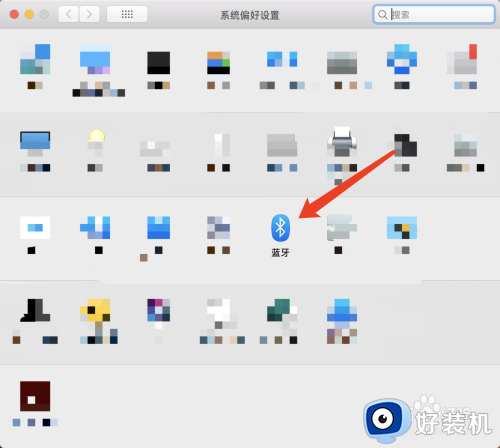
2、进入蓝牙,点“打开蓝牙,同时也打开蓝牙音响开关。
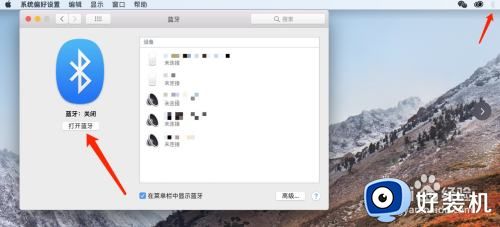
3、电脑会自动搜索出新的蓝牙设备,找到蓝牙音响的设备名称。
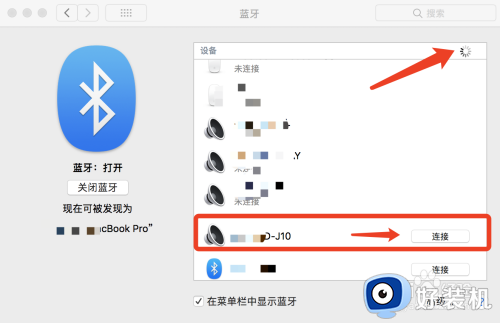
4、查找到蓝牙音响,点“连接”。
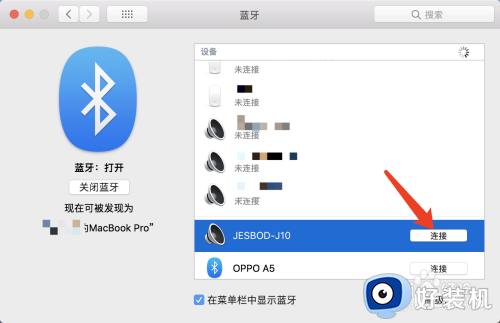
5、最后,连接成功。
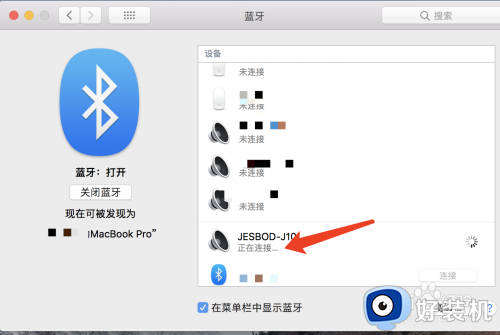
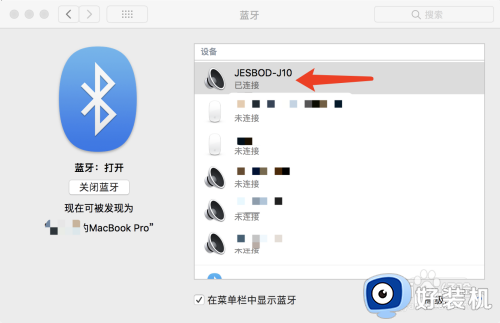
以上就是小编告诉大家的关于苹果电脑蓝牙连接音响教程的全部内容,碰到同样情况的朋友们赶紧参照小编的方法来处理吧,希望能够对大家有所帮助。